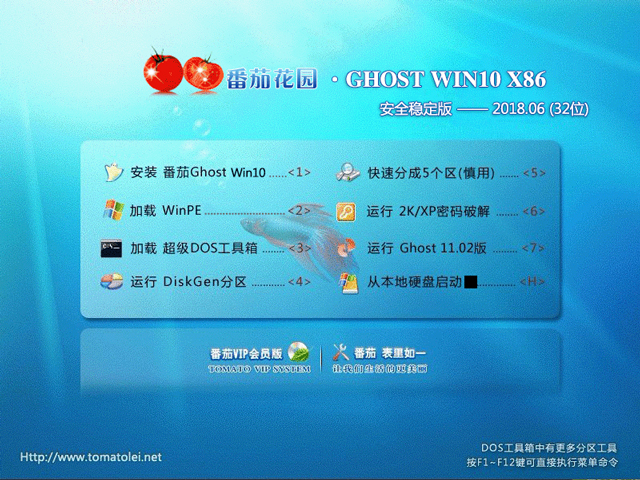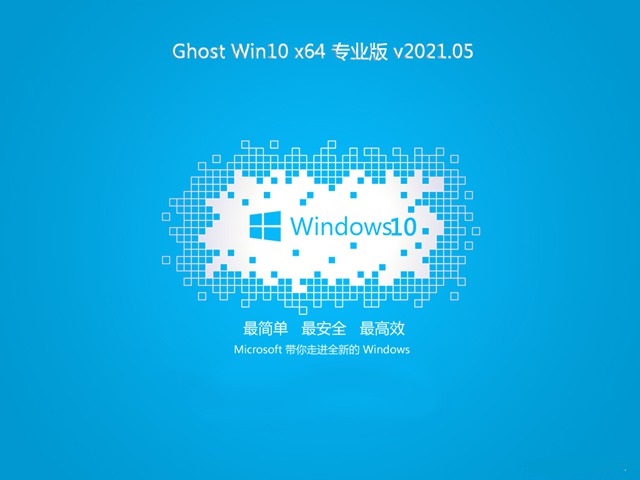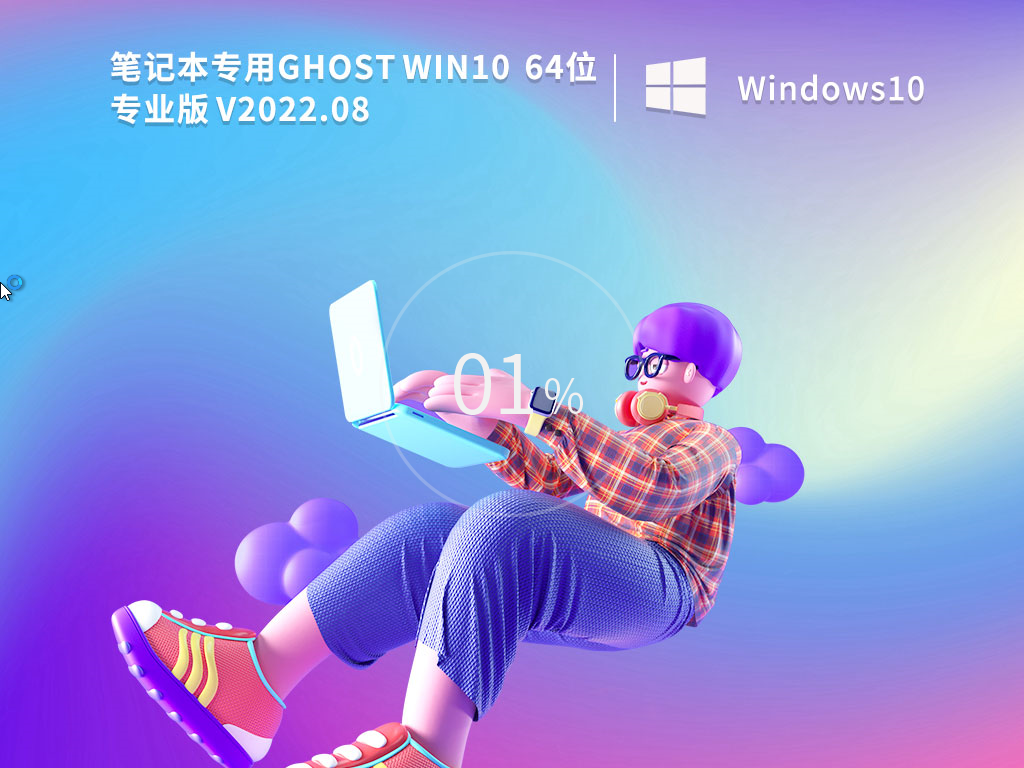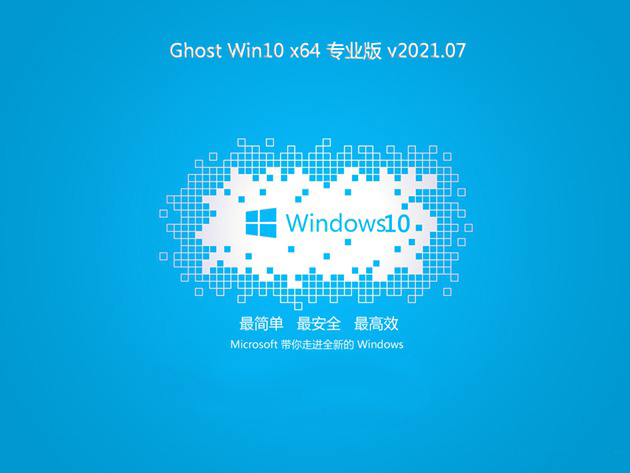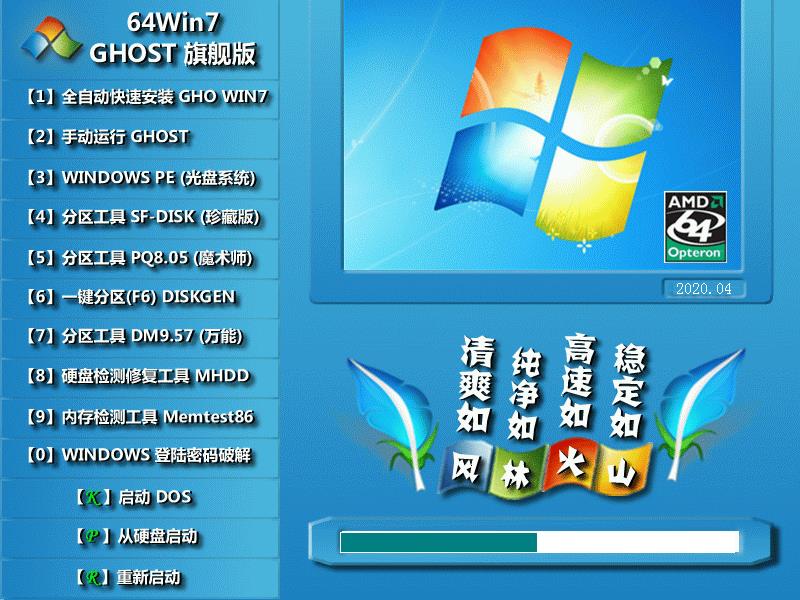win7图标占满任务栏

今天启动电脑后发现任务栏右下角的图标显示为空白(表现为占用了图标位置,却不能显示出来,也点击不了)。开始还以为重启电脑后会恢复正常,但重启电脑后问题依旧。直觉觉得这是电脑的图标缓存在作怪,可是试过数字公司的图标缓存修复工具,依然无解,后来还是百度后找到一段图标缓存清理代码,终于让win7任务栏右下角的图标重见天日!
把解决方法和重建图标缓存工具都分享给大家,方便大家遇到同样情况的时候可以快速解决问题!
什么是图标缓存
图标缓存,即系统为桌面图标所建立的一个图标缓冲区。当桌面图标有所更改的时候系统会将新的图标自动写入缓冲区从而使下次重启电脑时图标不会恢复原样。
电脑系统用久了,随着时间的推移,自己的电脑桌面上会出现大堆图标,如果有时候桌面图标开始无原由的变化,或者桌面上图标都不显示了,都变成了白砖头(就是白色的文件图标),或者任务栏右下角的图标也不正常显示了,那可能就是图标缓存出现了问题,该如何修复这里图标缓存引起的问题呢?
解决方法
:其实就是重建图标缓存文件就能解决,不过想重建图标缓存文件还真不那么容易。
这里是我试过的3种解决方法,供参考:
1:建立一个清除图标缓存文件的方法
把下面的内容复制到记事本或者文本编辑器,保存为,双击运行就可以了。
rem关闭外壳程序
rem清理系统图标缓存数据库
-h-s-r"%%\\Local\IconCache.db"
del/f"%userprofile%\AppData\Local\IconCache.db"
attrib/s/d-h-s-r"%userprofile%\AppData\Local\Microsoft\Windows\Explorer\*"
del/f"%userprofile%\AppData\Local\Microsoft\Windows\Explorer\thumbcache_32.db"
del/f"%userprofile%\AppData\Local\Microsoft\Windows\Explorer\thumbcache_96.db"
del/f"%userprofile%\AppData\Local\Microsoft\Windows\Explorer\thumbcache_102.db"
del/f"%userprofile%\AppData\Local\Microsoft\Windows\Explorer\thumbcache_256.db"
del/f"%userprofile%\AppData\Local\Microsoft\Windows\Explorer\thumbcache_1024.db"
del/f"%userprofile%\AppData\Local\Microsoft\Windows\Explorer\thumbcache_idx.db"
del/f"%userprofile%\AppData\Local\Microsoft\Windows\Explorer\thumbcache_sr.db"
rem清理系统托盘记忆的图标
echoyregdelete"HKEY_CLASSES_ROOT\LocalSettings\Software\Microsoft\Windows\CurrentVersion\TrayNotify"/vIconStreams
echoyregdelete"HKEY_CLASSES_ROOT\LocalSettings\Software\Microsoft\Windows\CurrentVersion\TrayNotify"/vPastIconsStream
rem重启Windows外壳程序explorer
startexplorer
2:手动删除iconcache.db文件
清空图标缓存的方法就是删除该文件,删除后系统会重新创建它,在windows7系统中图标缓存文件的位置是:C:\Users\用户名\AppData\Local\IconCache.db。
打开任务管理器-进程,结束explorer进程,再新建explorer进程即可恢复图标
3:开机时按F8启动进入到安全模式
进入系统后搜索各个盘的iconcache.db文件,然后将它删除。重新启动计算机后就正常了!这个文件搜索比较慢,如果不成功请使用第一种方法。第二种方法
4:印象中很多系统优化类软件也带有图标缓存修复功能,不过未曾测试!
在Windows7系统中图标缓存文件的位置是:C:\Users\用户名\AppData\Local\IconCache.db,系统默认的win7图标占满任务栏缓存大小是比较小的,如果建立的快捷方式图标过多后就超出了缓存的存储范围,这样就会影响其显示速度。当然,缓存大小也不是一尘不变的,它是可以更改的,如果你的Win7桌面上图标实在多,我们就可以适当将其设置稍大一些。
按下Win+R组合键,打开运行窗口,输入regedit回车打开注册表,找到以下位置[HKEY_LOCAL_MACHINE\SOFTWARE\Microsoft\Windows\CurrentVersion\Explorer],在右侧窗格创建一个名为“MaxCachedIcons”的字符串值,设置它的值为“2048”(注意:最大只能设为8192),根据你的桌面图标多少、内存有多大来定了。设大了占用系统内存过多有点浪费,而设置小了图标缓存又不够用,一般设为2048(占内存2M)就足够了。重启Win7系统后即可生效了。
下面提供的是重建图标缓存的批处理文件,直接运行即可解决问题(其实就是第一种方法)。
win7任务栏右下角图标空白解决办法(附图标缓存一键修复工具)
进入文件下载页面
丨默认解压密码:www.epinv.com
推荐系统
电脑公司Ghost Win8.1 x32 精选纯净版2022年7月(免激活) ISO镜像高速下载
语言:中文版系统大小:2.98GB系统类型:Win8电脑公司Ghost Win8.1x32位纯净版V2022年7月版本集成了自2022流行的各种硬件驱动,首次进入系统即全部硬件已安装完毕。电脑公司Ghost Win8.1x32位纯净版具有更安全、更稳定、更人性化等特点。集成最常用的装机软件,精心挑选的系统维护工具,加上绿茶独有
微软Win11原版22H2下载_Win11GHOST 免 激活密钥 22H2正式版64位免费下载
语言:中文版系统大小:5.13GB系统类型:Win11微软Win11原版22H2下载_Win11GHOST 免 激活密钥 22H2正式版64位免费下载系统在家用办公上跑分表现都是非常优秀,完美的兼容各种硬件和软件,运行环境安全可靠稳定。Win11 64位 Office办公版(免费)优化 1、保留 Edge浏览器。 2、隐藏“操作中心”托盘图标。 3、保留常用组件(微软商店,计算器,图片查看器等)。 5、关闭天气资讯。
Win11 21H2 官方正式版下载_Win11 21H2最新系统免激活下载
语言:中文版系统大小:4.75GB系统类型:Win11Ghost Win11 21H2是微软在系统方面技术积累雄厚深耕多年,Ghost Win11 21H2系统在家用办公上跑分表现都是非常优秀,完美的兼容各种硬件和软件,运行环境安全可靠稳定。Ghost Win11 21H2是微软最新发布的KB5019961补丁升级而来的最新版的21H2系统,以Windows 11 21H2 22000 1219 专业版为基础进行优化,保持原汁原味,系统流畅稳定,保留常用组件
windows11中文版镜像 微软win11正式版简体中文GHOST ISO镜像64位系统下载
语言:中文版系统大小:5.31GB系统类型:Win11windows11中文版镜像 微软win11正式版简体中文GHOST ISO镜像64位系统下载,微软win11发布快大半年了,其中做了很多次补丁和修复一些BUG,比之前的版本有一些功能上的调整,目前已经升级到最新版本的镜像系统,并且优化了自动激活,永久使用。windows11中文版镜像国内镜像下载地址微软windows11正式版镜像 介绍:1、对函数算法进行了一定程度的简化和优化
微软windows11正式版GHOST ISO镜像 win11下载 国内最新版渠道下载
语言:中文版系统大小:5.31GB系统类型:Win11微软windows11正式版GHOST ISO镜像 win11下载 国内最新版渠道下载,微软2022年正式推出了win11系统,很多人迫不及待的要体验,本站提供了最新版的微软Windows11正式版系统下载,微软windows11正式版镜像 是一款功能超级强大的装机系统,是微软方面全新推出的装机系统,这款系统可以通过pe直接的完成安装,对此系统感兴趣,想要使用的用户们就快来下载
微软windows11系统下载 微软原版 Ghost win11 X64 正式版ISO镜像文件
语言:中文版系统大小:0MB系统类型:Win11微软Ghost win11 正式版镜像文件是一款由微软方面推出的优秀全新装机系统,这款系统的新功能非常多,用户们能够在这里体验到最富有人性化的设计等,且全新的柔软界面,看起来非常的舒服~微软Ghost win11 正式版镜像文件介绍:1、与各种硬件设备兼容。 更好地完成用户安装并有效地使用。2、稳定使用蓝屏,系统不再兼容,更能享受无缝的系统服务。3、为
雨林木风Windows11专业版 Ghost Win11官方正式版 (22H2) 系统下载
语言:中文版系统大小:4.75GB系统类型:雨林木风Windows11专业版 Ghost Win11官方正式版 (22H2) 系统下载在系统方面技术积累雄厚深耕多年,打造了国内重装系统行业的雨林木风品牌,其系统口碑得到许多人认可,积累了广大的用户群体,雨林木风是一款稳定流畅的系统,一直以来都以用户为中心,是由雨林木风团队推出的Windows11国内镜像版,基于国内用户的习惯,做了系统性能的优化,采用了新的系统
雨林木风win7旗舰版系统下载 win7 32位旗舰版 GHOST 免激活镜像ISO
语言:中文版系统大小:5.91GB系统类型:Win7雨林木风win7旗舰版系统下载 win7 32位旗舰版 GHOST 免激活镜像ISO在系统方面技术积累雄厚深耕多年,加固了系统安全策略,雨林木风win7旗舰版系统在家用办公上跑分表现都是非常优秀,完美的兼容各种硬件和软件,运行环境安全可靠稳定。win7 32位旗舰装机版 v2019 05能够帮助用户们进行系统的一键安装、快速装机等,系统中的内容全面,能够为广大用户
相关文章
- win10一键局域网共享工具怎样使用
- Win11 2023开年更新Build 25272发布:干掉中文版大BUG!更加流畅稳定
- 怎样处理U盘插入USB接口后电脑无法识别U盘问题
- 重装系统怎么制作u盘系统教程
- 正版windows7下载方法
- Win7/Win8各版本分别可以升级到哪个Win10版本?
- 使用白云一键重装系统吧
- win7系统取消定期强制更改密码的具体技巧
- 怎样处理U盘存文件时弹出0x80070570出错
- win10搜索框搜不到东西怎么办 win10搜索框搜不到东西解决方法【详解】
- 华硕u4100un使用韩博士pe安装win7winn4100改win7的图文教程
- Linux 内核 6.1 发布 包含初始 Rust 支持
- 萤石云视频怎么使用?萤石云视频的具体使用方法
- 23.5.9游戏王 DP28转生炎兽补强新卡整理及杂谈
- 发红包的记录能删掉吗?微信删除红包记录的办法_微信
- 怎样备份电脑系统?XP环境使用Ghost备份设置系统的步骤
- win8通过CMD命令查看Wifi记录的办法
- Steam交易黑屏怎么办?
热门系统
- 1华硕笔记本&台式机专用系统 GhostWin7 32位正式旗舰版2018年8月(32位)ISO镜像下载
- 2深度技术 Windows 10 x86 企业版 电脑城装机版2018年10月(32位) ISO镜像免费下载
- 3雨林木风 Ghost Win7 SP1 装机版 2020年4月(32位) 提供下载
- 4电脑公司 装机专用系统Windows10 x86喜迎国庆 企业版2020年10月(32位) ISO镜像快速下载
- 5深度技术 Windows 10 x86 企业版 六一节 电脑城装机版 版本1903 2022年6月(32位) ISO镜像免费下载
- 6深度技术 Windows 10 x64 企业版 电脑城装机版2021年1月(64位) 高速下载
- 7新萝卜家园电脑城专用系统 Windows10 x64 企业版2019年10月(64位) ISO镜像免费下载
- 8新萝卜家园 GhostWin7 SP1 最新电脑城极速装机版2018年8月(32位)ISO镜像下载
- 9电脑公司Ghost Win8.1 x32 精选纯净版2022年5月(免激活) ISO镜像高速下载
- 10新萝卜家园Ghost Win8.1 X32 最新纯净版2018年05(自动激活) ISO镜像免费下载
热门文章
常用系统
- 1番茄花园 GHOST WIN10 X86 安全稳定版 V2018.06 (32位) 下载
- 2电脑公司 GHOST XP SP3 装机旗舰版 V2023.07 下载
- 3萝卜家园 GHOST XP SP3 电脑专用版 V2016.11 下载
- 4大地系统Ghost Win10 x64 好用专业版 v2023.05最新免费下载
- 5番茄花园Ghost Win10 x64位 全新专业版 v2023.07免费最新下载
- 6笔记本专用Win10系统下载_笔记本Ghost Win10 64位专业激活版免费下载
- 7系统之家Ghost Win10 X64 通用专业版 v2023.07免费下载
- 8风林火山 GHOST WIN7 SP1 X64 经典旗舰版 V2023.04 下载
- 9新萝卜家园GHOST Win7 干净旗舰版x64 v2020.02免费下载
- 10雨林木风 Ghost Win7 64位 极速装机版 v2023.03最新免费下载